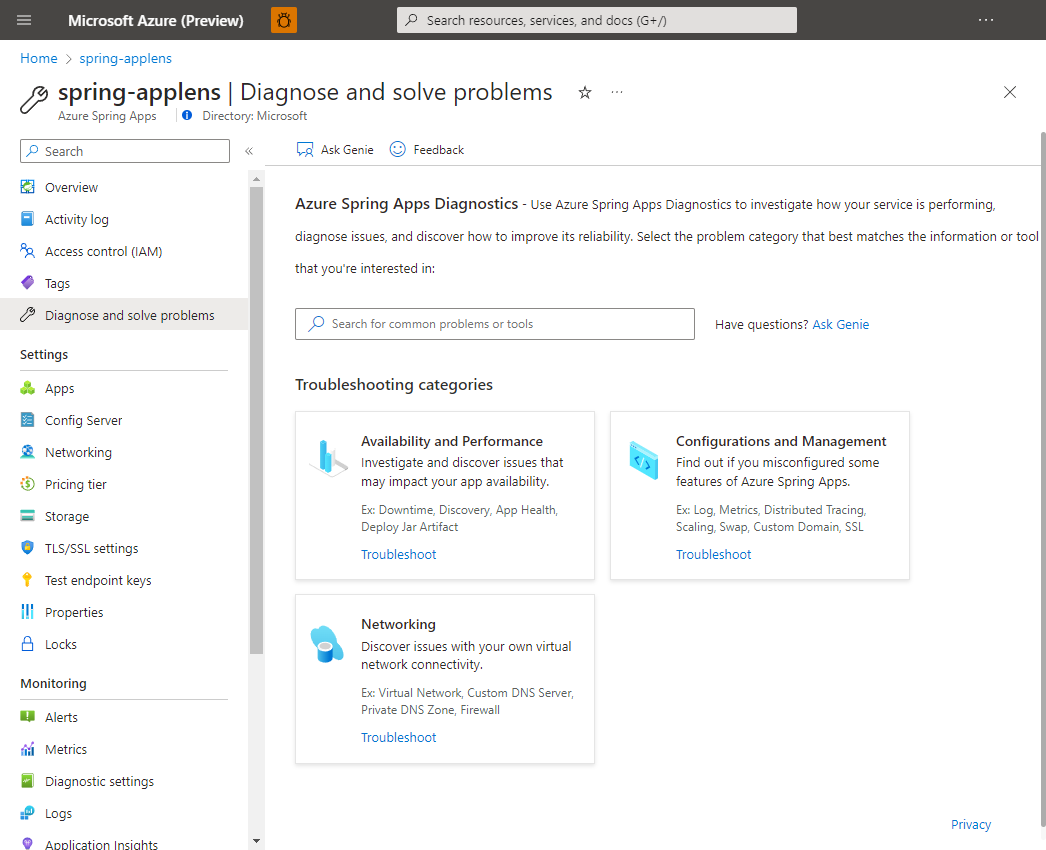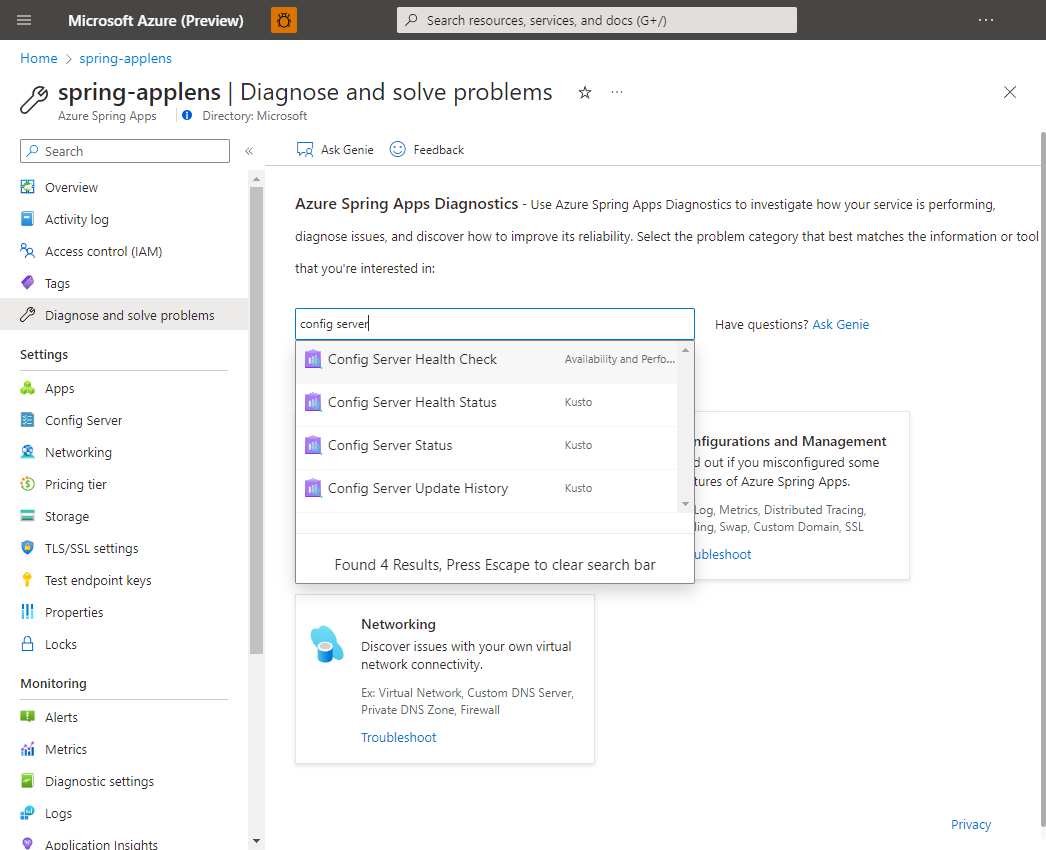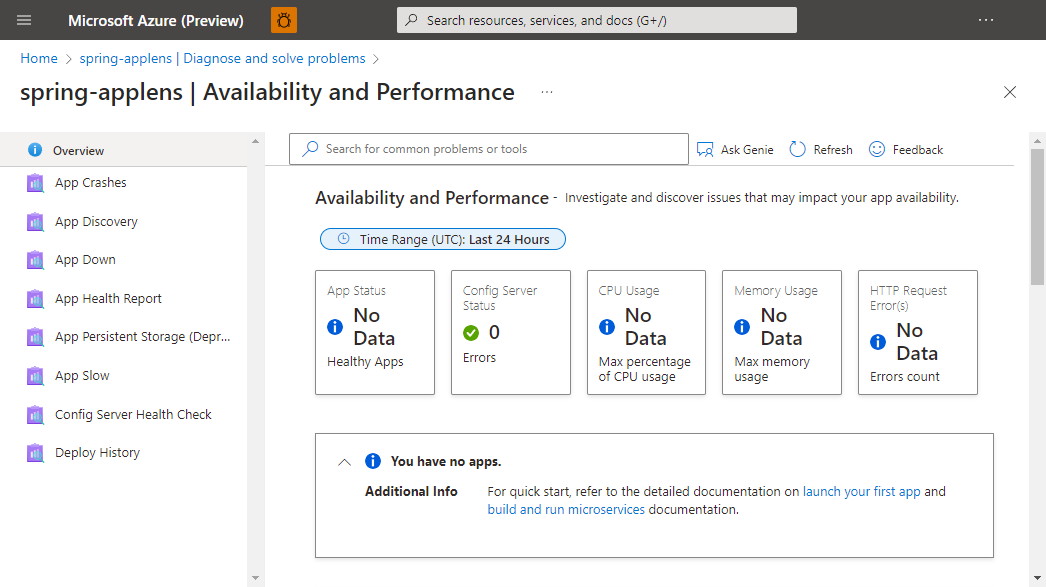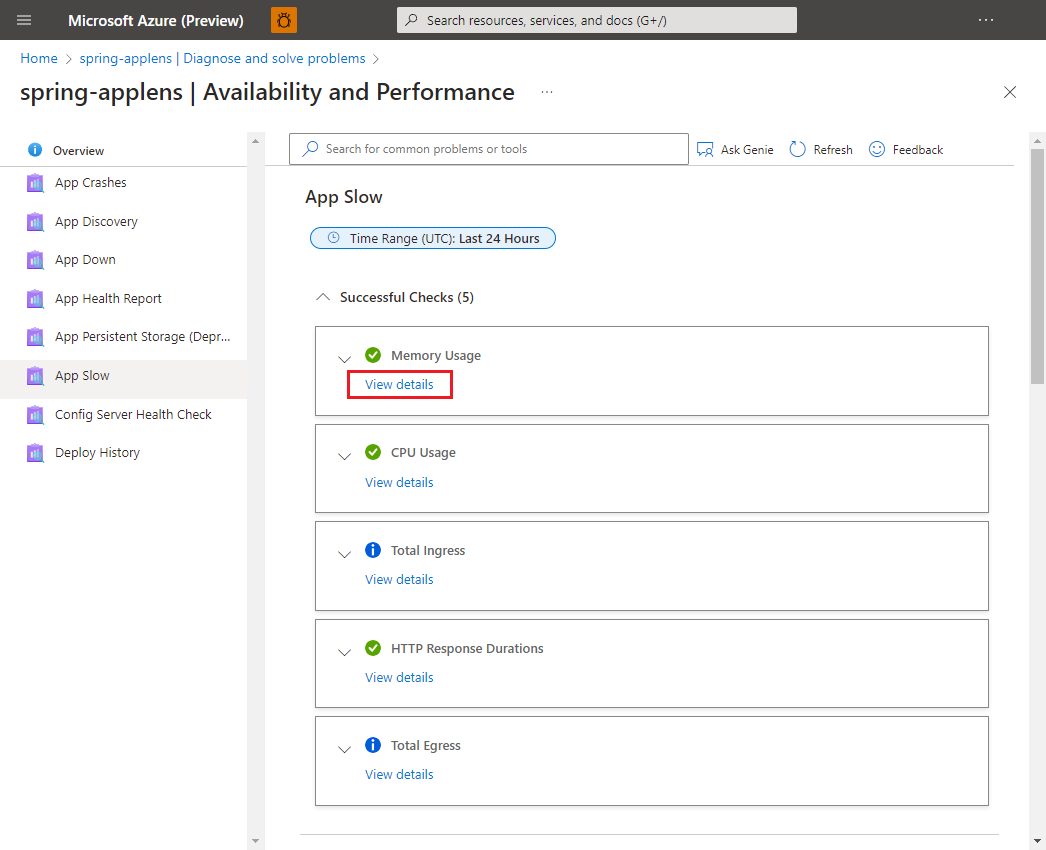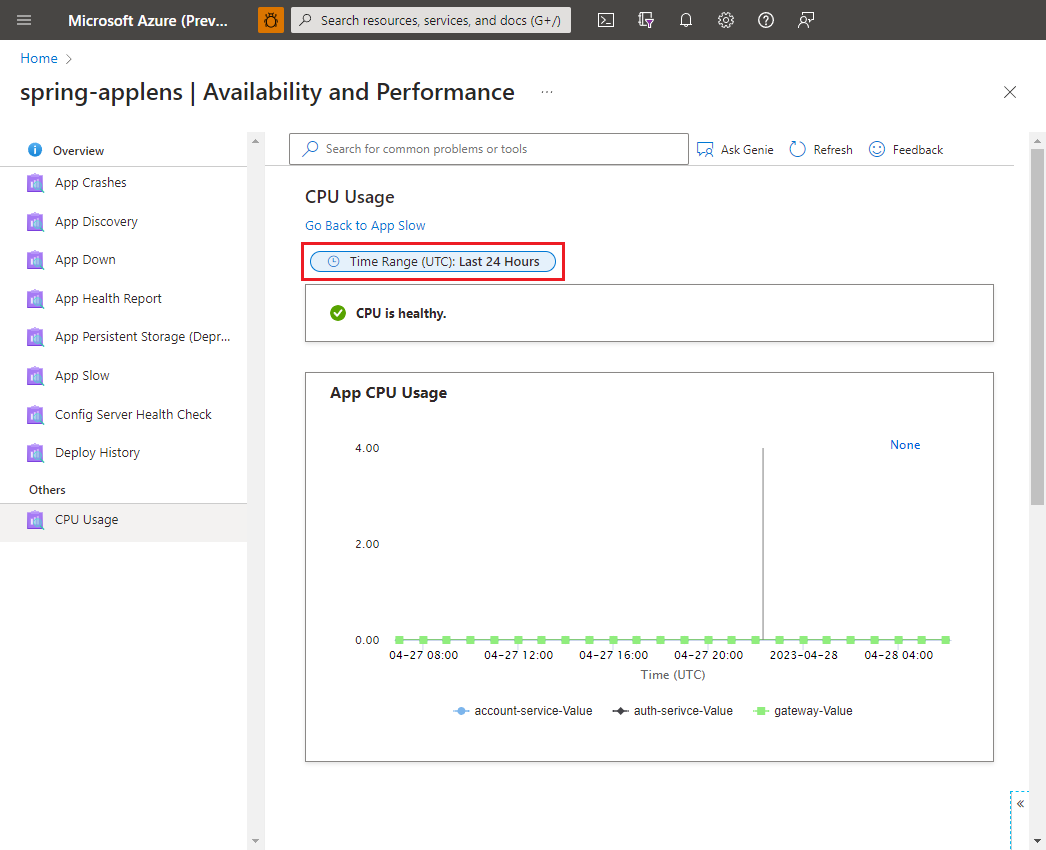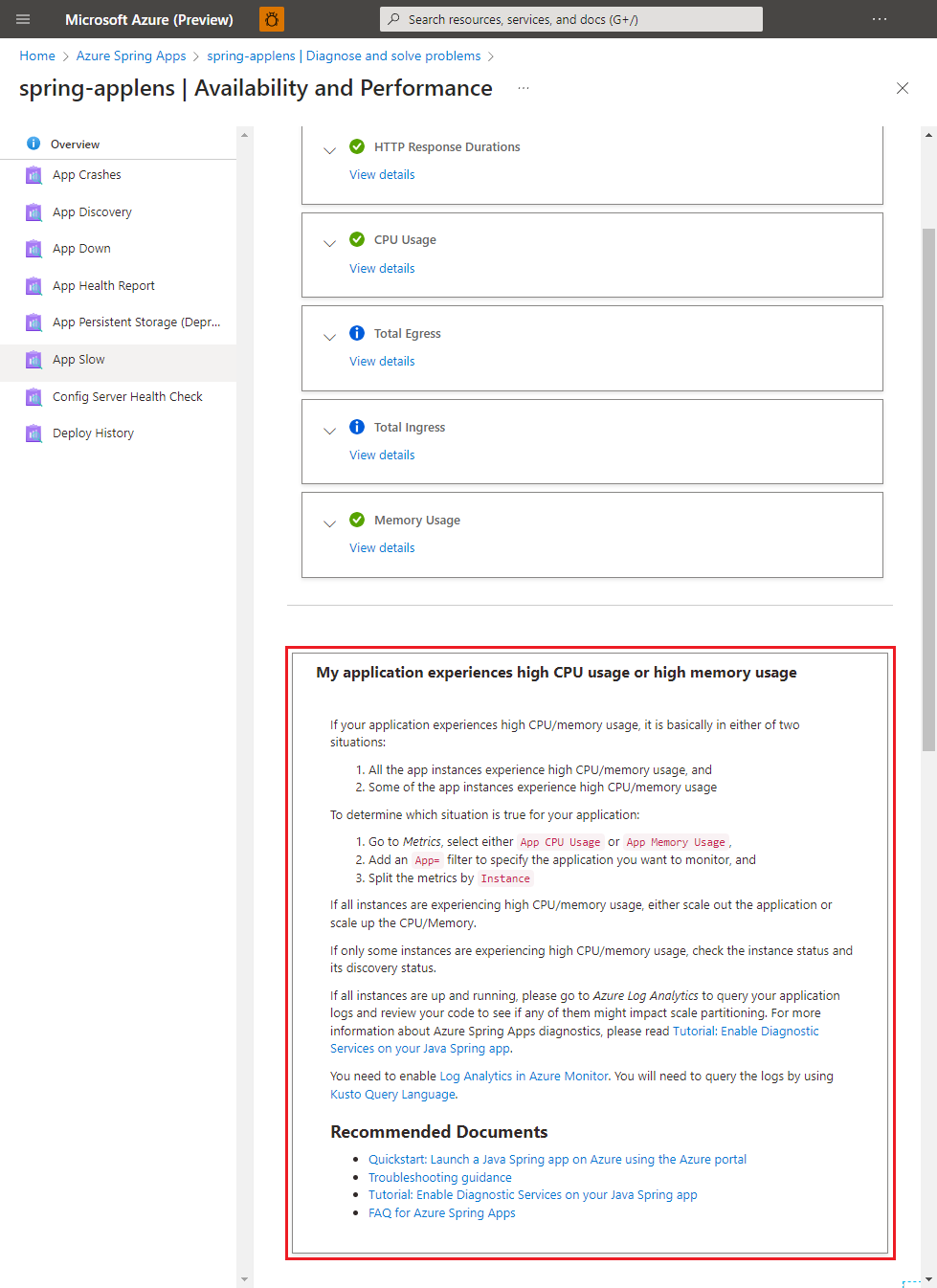你当前正在访问 Microsoft Azure Global Edition 技术文档网站。 如果需要访问由世纪互联运营的 Microsoft Azure 中国技术文档网站,请访问 https://docs.azure.cn。
了解如何自行诊断并解决 Azure Spring Apps 中的问题
注意
基本、标准和企业计划将从 2025 年 3 月中旬开始弃用,停用期为 3 年。 建议转换到 Azure 容器应用。 有关详细信息,请参阅 Azure Spring Apps 停用公告。
标准消耗和专用计划将于 2024 年 9 月 30 日开始弃用,并在六个月后完全关闭。 建议转换到 Azure 容器应用。 有关详细信息,请参阅将 Azure Spring Apps 标准消耗和专用计划迁移到 Azure 容器应用。
本文适用于:✅ Java ✅ C#
本文适用于:✅ 基本计划/标准计划 ✅ 企业计划
本文介绍如何使用 Azure Spring Apps 诊断。
Azure Spring Apps 诊断是一种无需配置即可对应用进行故障排除的交互式体验。 Azure Spring Apps 诊断会识别问题并指导你获取有助于排查和解决问题的信息。
先决条件
若要完成本练习,你需做好以下准备:
- Azure 订阅。 如果没有 Azure 订阅,请在开始之前创建一个免费帐户。
- 部署的 Azure Spring Apps 服务实例。 有关详细信息,请参阅快速入门:将第一个应用程序部署到 Azure Spring Apps。
- 至少已在该服务实例中创建一个应用程序。
导航到诊断页
搜索记录的问题
若要查找问题,你可以通过键入关键字进行搜索,也可以选择解决方案组以浏览该类别中的所有内容。
选择“配置服务器运行状况检查”、“配置服务器运行状况”或“配置服务器更新历史记录”会显示不同结果。
注意
Spring Cloud Config Server 不适用于 Azure Spring Apps 企业计划。
找到并选中目标检测器即可执行。 执行检测器后,会显示诊断摘要。 选择“查看详细信息”,以检查诊断详细信息。
可以使用控制器更改“CPU 使用率”的诊断时间范围。 指标和日志可能会有 15 分钟的延迟。
某些结果包含相关文档。